ArcGIS Pro’da İnteraktif Nesne Algılama
ArcGIS Pro, bir haritadaki veya sahnedeki nesneleri algılamak için araçlar sağlar. ArcGIS Pro’da Exploratory analiz araçlarından Interactive Object Detection aracı, haritanızdaki verileri analiz ederek nesneleri algılamak için işlevler içermektedir.
Interactive Object Detection aracı, nesne algılama tekniklerini kullanarak 3B nesneler, görüntüler ve entegre mesh sahne katmanları gibi verilerden pencere ve kapı gibi nesneleri bulup çıkararak veri sağlamaya yardımcı olur. Algılanan nesneler, daha sonra diğer analiz araçları için girdi olarak kullanılabilecek nokta detayları olarak kaydedilir.
Interactive Object Detection aracı, eğitimli bir derin öğrenme modeli kullanması bakımından diğer Exploratory analiz araçlarından farklıdır.
Bu blog yazısında Interactive Object Detection aracı ile önceden eğitilmiş bir model kullanılarak bina katmanlarından pencere ve kapıların nasıl tespit edildiği gösterilecektir. Bu çalışmaya başlamadan önce Derin Öğrenme kütüphanelerini yüklemeniz ve ArcGIS Pro Advanced lisans düzeyine sahip olmanız gerekmektedir.
Aracı kullanmak için ArcGIS Pro’da dokulu bina katmanları olan bir 3B sahne açınız. Eğer 3B bir sahne katmanına sahip değilseniz ArcGIS Living Atlas of the World’de bulunan “Tourism in Lyon” web sahnesini kullanabilirsiniz. ArcGIS Pro’da Analysis sekmesine tıklayınız. Exploratory 3D Analysis galerisini genişletiniz ve Object Detection aracına tıklayınız.
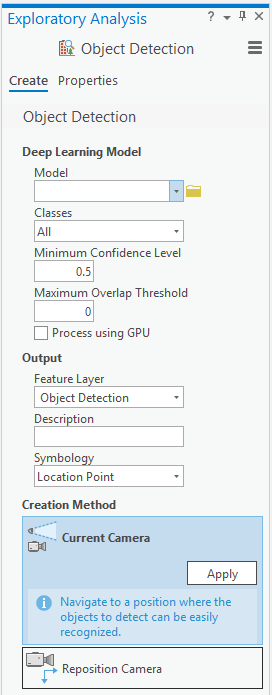
Modelin Kurulumu
Ayarlanacak iki parametre kategorisi vardır: biri modelin davranışı, diğeri ise çıktı detay katmanı. Modeli tanımlamak için, Model açılır menüsüne tıklayınız. Pencere ve kapılar için Esri tarafından sağlanan önceden eğitilmiş modeli otomatik olarak almak için Download‘a tıklayınız. Classes açılır menüsünden Window‘u seçiniz ve diğer model parametrelerini uygun gördüğünüz şekilde tanımlayınız. Varsayılan olarak bırakabilirsiniz.
Çıktı detay katmanı için, öznitelik tablosuna eklenecek bir isim, isteğe bağlı bir açıklama sağlayınız ve sembolojisini seçiniz. Semboloji olarak algılanan nesnenin orta noktasında bir X ile işaretlenmesi (“Location Point”) veya nesnenin yarı saydam bir kutu olarak görüntülenmesi (“Vertical Bounding Box”, “Horizontal Bounding Box”) seçenekleri bulunmaktadır. Bu örnekte “Vertical Bounding Box” seçeneğini kullanabilirsiniz.
Aracı çalıştırmadan önce, sonuçlarınızı iyileştirmek için iki ipucu mevcuttur:
- Sahne üzerinde pencerelerin (veya kapıların) algılanma olasılığının en yüksek olduğu binalara doğrudan bakacak şekilde görünümü ayarlayınız. Etrafınızda dönmenize yardımcı olması için Explore aracını veya V klavye kısayolunu kullanabilirsiniz.
- Araç o anda görüntülenen içeriğe karşı çalışırken, algılamaları engelleyebilecek diğer katmanları kapatınız.
Creation Methods altındaki varsayılan olarak Current Camera seçiliyken modeli yüklemek ve sonuçları oluşturmak için Apply’a tıklayınız. Aracın çalışması bittiğinde, algılanan pencereleri içeren Contents bölmesine eklenen yeni bir nokta katmanı göreceksiniz.

Aracın yalnızca sahnenin görünen kapsamındaki görüntüler için çalıştığını unutmayınız. Ek sonuçlar oluşturmak için sahneyi yeni bir konuma taşıyınız ve aracı yeniden çalıştırınız. Sonraki çalıştırmalar modeli yeniden yüklemez, bu nedenle daha hızlı işlediğini fark edeceksiniz.
Sonuçlar beklediğiniz gibi değilse model parametrelerini değiştirebilirsiniz. Tüm pencereler algılanmıyorsa, daha düşük güven puanına sahip sonuçları dahil etmek için Minimum Confidence Level’ı düşürmeyi deneyiniz. Alternatif olarak, çok fazla pencere dışı nesne seçiliyse, daha zayıf algılamaları filtrelemek için Minimum Confidence Level’ı artırabilirsiniz.
Varsayılan model, çeşitli pencere ve kapı şekilleri için çalışır, ancak veri türünüz veya bölgenizde daha yaygın olan pencere ve kapıları algılamak için daha fazla eğitilebilir. Modeli yeniden eğitmekle ilgileniyorsanız ArcGIS API for Python kılavuzundaki adımları kullanabilirsiniz.
Farklı derin öğrenme model paketleri (DLPK) ArcGIS Online veya diğer kaynaklardan da indirilebilir.
Daha detaylı bilgi için, bir binada nesne algılama sürecini gösteren YouTube videosunu inceleyebilirsiniz.
ArcGIS uygulamaları ve güncellemeleriyle ilgili daha fazla bilgiye ulaşmak için blog sayfamızı takip edebilirsiniz.
Esri Türkiye 2022